DNS服务器未响应怎么回事 DNS服务器无响应如何解决
更新时间:2021-01-11 14:11:31作者:huige
有不少小伙伴在使用电脑的时候,反映说遇到了网络故障,使用网络诊断时显示DNS服务器未响应,导致无法正常上网,网页就无法打开,想必很多用户都碰到过这样的问题吧,这该怎么解决呢?其实解决方法也不难,今天就由小编给大家整理一下DNS服务器无响应的详细解决方法吧。
具体步骤如下:
1、点击开始按钮,开始菜单找到Windows系统文件夹。
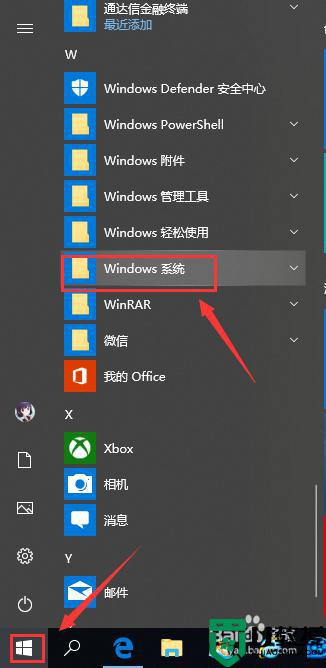
2、打开Windows系统,找到命令提示符,右键单击命令提示符选择更多,以管理员身份运行。
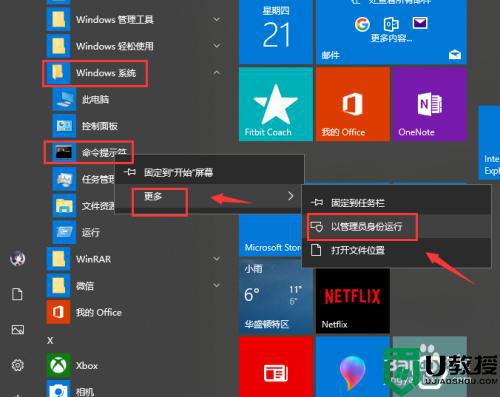
3、进入命令提示符,输入netsh int ip reset回车,重置端口。
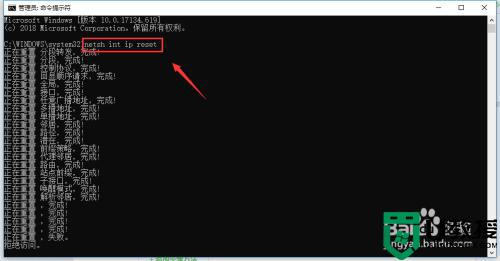
4、继续输入ipconfig /flushdns回车,刷新dns服务器,然后重启电脑。
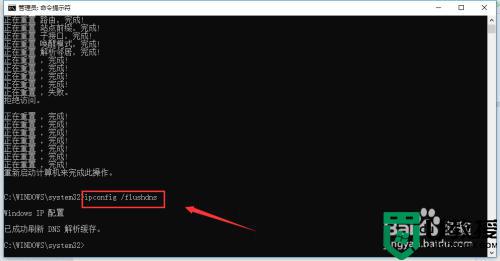
5、如果不能恢复,接下来win+R 调出运行。

6、运行中输入ncpa.cpl回车。
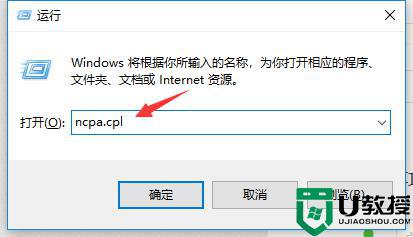
7、右键单击网络连接选择属性。

8、属性界面选择Internet协议ipv4,点击属性按钮。
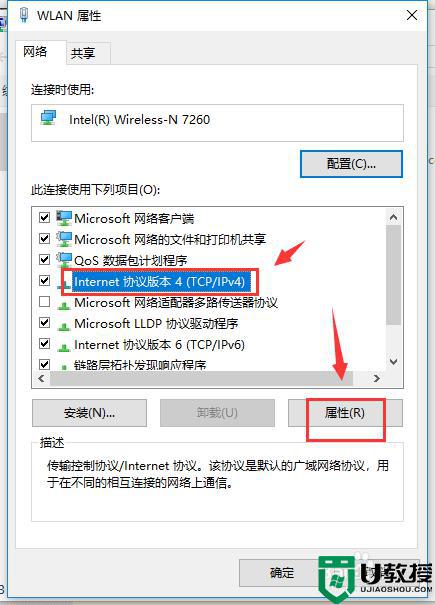
9、属性界面勾选使用下列dns服务器地址,输入首选DNS服务器114.114.114.114,备用DNS服务器设为114.114.114.115,点击确定即可,重启电脑就可以正常了。
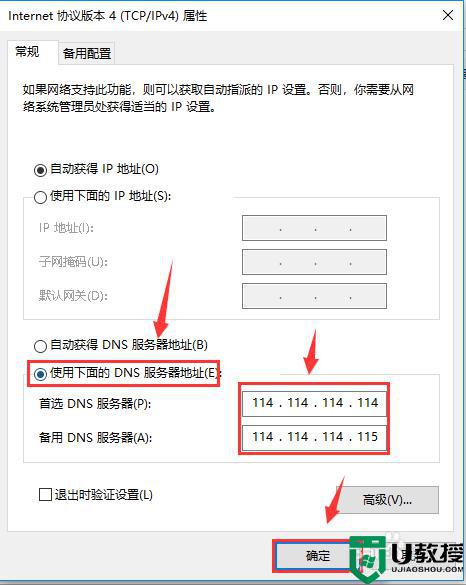
上面给大家讲解的就是DNS服务器未响应的详细解决方法,如果你有碰到一样情况的话,可以学习上面的方法步骤来进行解决吧。
DNS服务器未响应怎么回事 DNS服务器无响应如何解决相关教程
- DNS服务器未响应怎么办 丨DNS服务器未响应解决方法
- 网络诊断为DNS服务器未响应是什么意思 网络诊断显示dns服务器未响应的解决教程
- 电脑网络诊断显示“DNS服务器未响应”解决方法
- 电脑网络诊断显示“DNS服务器未响应”解决方法
- 电脑连不上网dns服务器未响应解决方法
- 电脑网络诊断显示“DNS服务器未响应”解决方法
- 电脑网络诊断显示“DNS服务器未响应解决方法
- 电脑网络诊断显示“DNS服务器未响应”解决方法
- 电脑服务器无响应怎么回事丨电脑服务器无响应解决方法
- 迅雷服务器响应超时怎么回事 迅雷下载提示服务器响应超时如何修复
- 5.6.3737 官方版
- 5.6.3737 官方版
- Win7安装声卡驱动还是没有声音怎么办 Win7声卡驱动怎么卸载重装
- Win7如何取消非活动时以透明状态显示语言栏 Win7取消透明状态方法
- Windows11怎么下载安装PowerToys Windows11安装PowerToys方法教程
- 如何用腾讯电脑管家进行指定位置杀毒图解

